Персоналізуйте свій смартгодинник за допомогою цих простих кроків

Якщо ви хочете спростити використання Galaxy Watch, почніть з того, що розмістіть необхідні додатки на передньому плані.
У Galaxy Watch використовуються стільники зі значків додатків у стилі Apple, які можна переміщати на свій розсуд. Крім того, застосунки можна поміщати в теки, щоб звільнити місце.
Однак Samsung не дозволяє використовувати альтернативний текстовий список. В інших застосунках для Wear OS для цього існують програми запуску додатків. Але через накладення One UI 5 Watch багато з них не працюватимуть зі смартгодинником Galaxy Watch.
Однак ви все одно можете переставляти та персоналізувати додатки на своєму Galaxy Watch. Як це зробити, читайте далі.
Що вам знадобиться:
1. Перейдіть на екран застосунків

Спочатку проведіть пальцем вгору від нижньої частини основного інтерфейсу годинника, щоб відкрити екран застосунків.
2. Натисніть і утримуйте будь-який застосунок
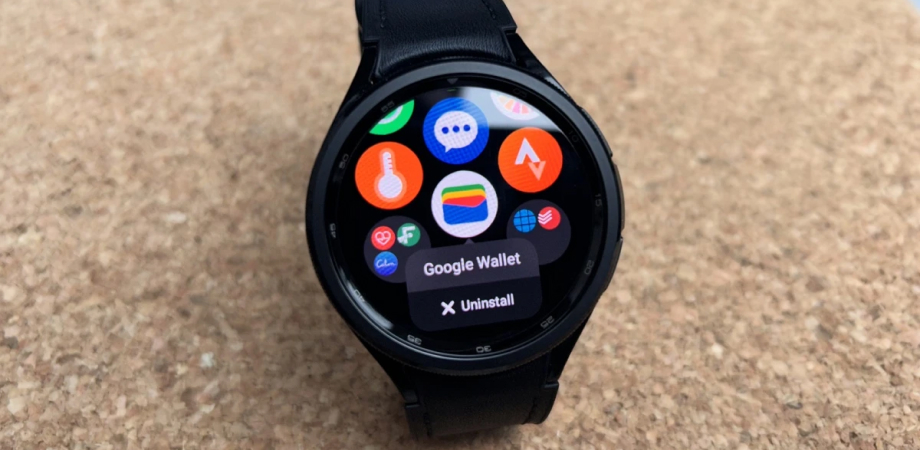
Знайдіть застосунок, який потрібно перемістити, і натисніть і утримуйте, щоб вибрати його.
3. Перетягніть застосунок у нове місце

Тепер можна перетягувати застосунок по екрану, при цьому він прив'язуватиметься до різних позицій, які показуються порожніми кружками.
Продовжуйте перетягувати, і порожній кружок змінюватиме своє положення. Коли ви будете задоволені його розташуванням, відпустіть екран.
4. Видалення застосунків

Аналогічну дію можна виконати, якщо необхідно видалити додаток із годинника Samsung.
Коли застосунок буде вибраний, з'явиться значок видалення.
Розміщення застосунків у теках
Можна також помістити схожі застосунки та згрупувати їх у теки. Це допоможе скоротити кількість застосунків на стільниці та дасть змогу швидше знаходити потрібні.
Щоб помістити додатки в теки на Samsung Galaxy Watch, виконайте такі дії:
1. Натисніть і утримуйте будь-який застосунок

Як і вище, натисніть і утримуйте будь-яку програму, доки її не буде вибрано.
2. Перетягніть значок іншого застосунку

Тепер перетягніть його по екрану, але замість того, щоб помістити його в порожнє коло, утримуйте його над піктограмою іншої програми. Утримуйте його в цьому положенні протягом декількох секунд.
3. Перемістіть у теку
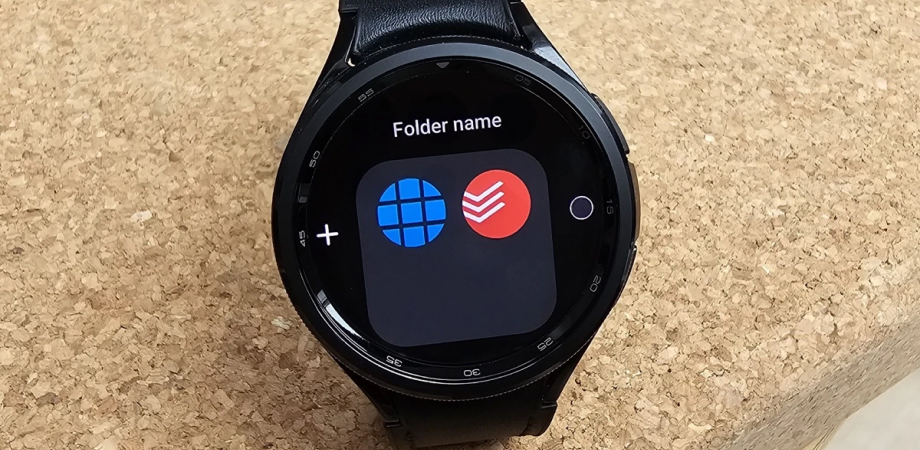
Тепер на екрані з'явиться тека. Ви можете відпустити кнопку, щоб застосунок перемістився до цієї папки, поруч із первісно вибраною.
4. Дайте їй ім'я

Натисніть там, де написано Ім'я теки. Ви можете вимовити ім'я, яке хочете дати теці. Натисніть значок галочки, щоб зберегти його.
5. Знайдіть теку

Далі під час гортання вгору з головного екрана на екрані з'явиться скупчення значків застосунків. Ви побачите два додатки у власному колі. Натисніть, щоб відкрити теку, а потім ще раз, щоб вибрати потрібний застосунок.